电脑自动重装系统,对很多朋友来说是一项复杂的操作。其实有电脑自动重装系统的方法,那么,怎么自动重装系统win10呢?其实下载好装机软件,然后联网下载系统就可以自动重装了,下面小编跟大家介绍电脑自动安装系统的方法。
工具/原料:
系统版本:windows10系统
品牌型号:华硕F83E42Se-SL
软件版本:魔法猪装机工具 v2290+咔咔装机 v2290
方法/步骤:
方法一:使用魔法猪装机工具在线自动重装系统win10
1、下载安装魔法猪装机工具并打开,选择自己需要重装的操作系统。
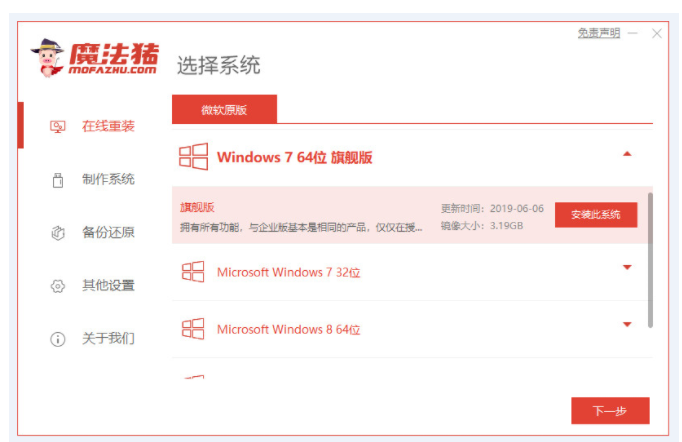
2、等待自动下载系统镜像等文件。

3、环境部署完成后选择立即重启。

4、选择第二项按回车键进入pe系统。
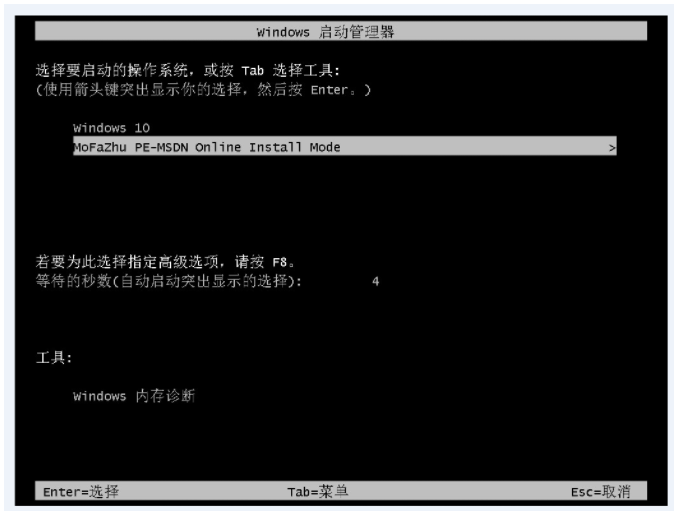
5、等待系统安装完成后重启电脑。

6、进入系统桌面电脑重装系统win10成功。

方法二:使用咔咔装机工具在线自动重装系统win10
1、下载安装咔咔装机工具并打开,选择在线重装系统。

2、选择要安装的系统版本,点击下一步。

3、选择需要装的应用软件,接着点击下一步。

4、等待系统下载镜像文件等等相关资料。

5、等待系统部署环境,部署完毕之后,选择立即重启。

6、进入启动管理器页面,选择第二项按回车键进入pe系统桌面。

7、等待系统自动安装,引导修复工具界面在C盘前打勾,点击确定。

8、当装机软件提示系统安装完毕后,再次立即重启。

9、等待系统重启之后进入系统桌面,电脑重装系统win10成功。

总结:
方法一:使用魔法猪装机工具在线自动重装系统win10
1、下载并安装魔法猪装机工具,选择系统。
2、等待自动下载系统镜像等文件。
3、环境部署完成后选择重启电脑。
4、选择第二项按回车键进入pe系统。
5、等待系统安装完成后重启电脑。
6、进入系统桌面即成功。
方法二:使用咔咔装机工具在线自动重装系统win10
1、下载咔咔装机工具,选择系统版本进行下一步。
2、系统下载镜像文件等等,部署完毕后重启电脑。
3、进入pe系统安装,系统安装完成后,重启电脑进入系统桌面即成功。